포토샵 인스타그램 사진 분할 나누기 매우간단!
포토샵 인스타그램 사진 분할 나누기 매우 간단!

인스타그램 피드를 사용해 광고를 하기 위해, 또는 그 외 피드의 사진을 맞추기 위해 사진 분할 나누기 방법을 찾는 분들이 많으신 것 같아요.
인스타그램 사진 분할 나누기가 가능한 스마트폰 어플도 있지만 좀 더 고용량, 고화질 사진을 나누기 위해 포토샵을 사용하는 편이 더 나을 수도 있습니다.
그래서 이번 포스팅에서는 포토샵으로 인스타그램 사진 분할 나누기 방법을 여러분들께 공유해볼까 합니다.
(이미지가 잘 보이지 않으시면 클릭해서 봐주세요!)
1. 정방형 사진 준비

인스타그램을 해보신 분들은 아시겠지만 각각의 피드를 눌러서 확인하기 전에는 모든 사진이 정방형으로 보인다는 걸 아실 겁니다.
따라서 프로필 내 여러 장의 피드를 맞추기 위해서 여러분 나름대로 사진의 종횡비를 준비하시면 되는데요, 여기서는 가장 많이 사용하는 정방형(1:1) 사진으로 사진을 나눠 보도록 할게요.

(왼쪽 빨간 상자) 자르기 도구를 마우스로 꾹 누르면 여러 가지 도구가 나오는데요, 여기서 '분할 영역 도구'를 선택해줍니다.

그다음 마우스를 사진에 올리고 오른쪽 버튼을 눌러서 '분할 영역 나누기'를 클릭해 줍니다.
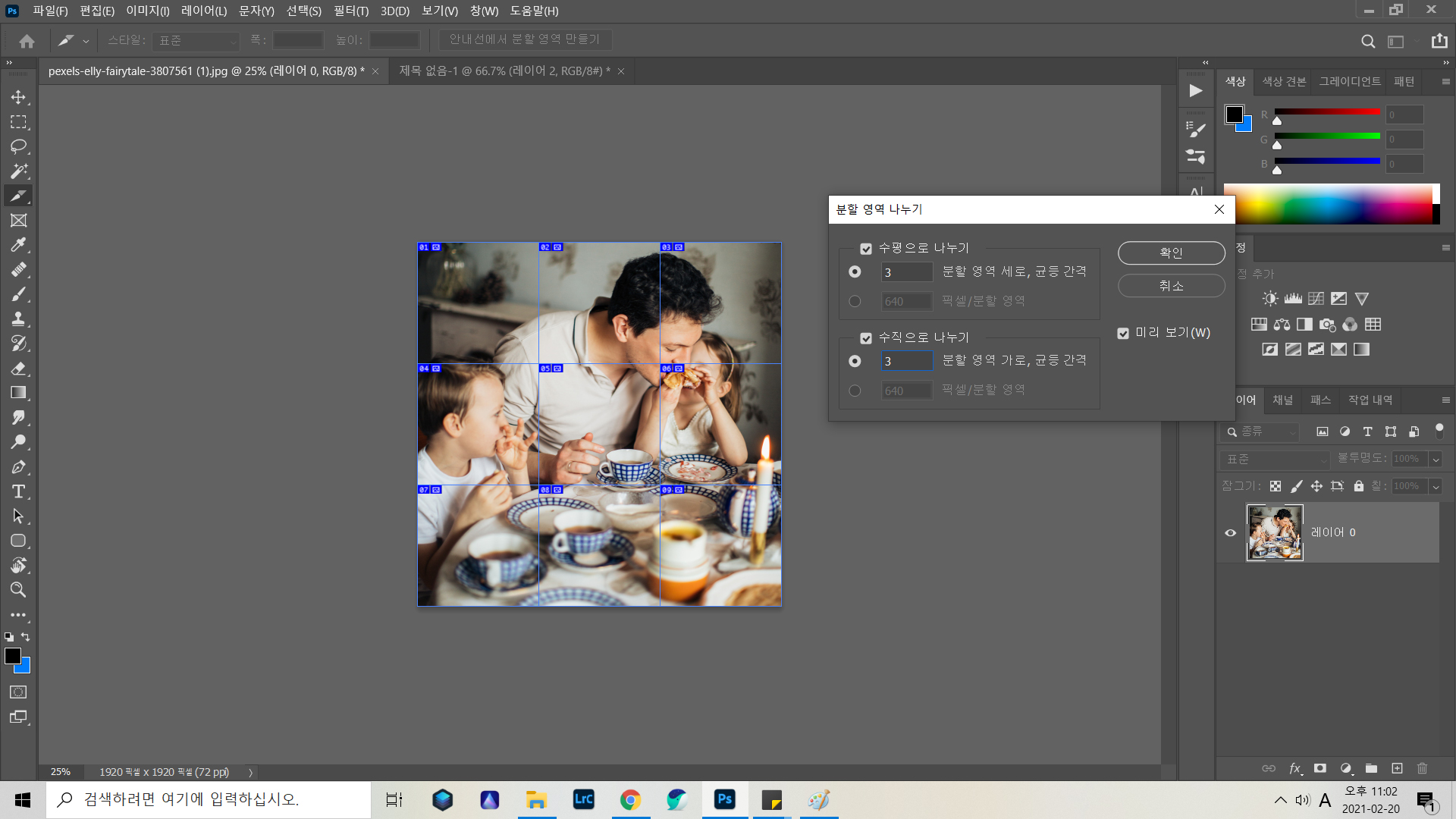
분할 영역 나누기 창이 뜨면 수평, 수직을 몇 칸으로 나눌지 입력해주면 되는데요, 우리는 정방형으로 인스타그램 사진 나누기를 위해 수직, 수평을 3칸씩 나눠줍니다.
미리보기를 체크하면 위 사진처럼 어떻게 나뉘는지 확인할 수 있습니다.
'확인' 버튼을 눌러 분할 영역을 나눠 줍니다.
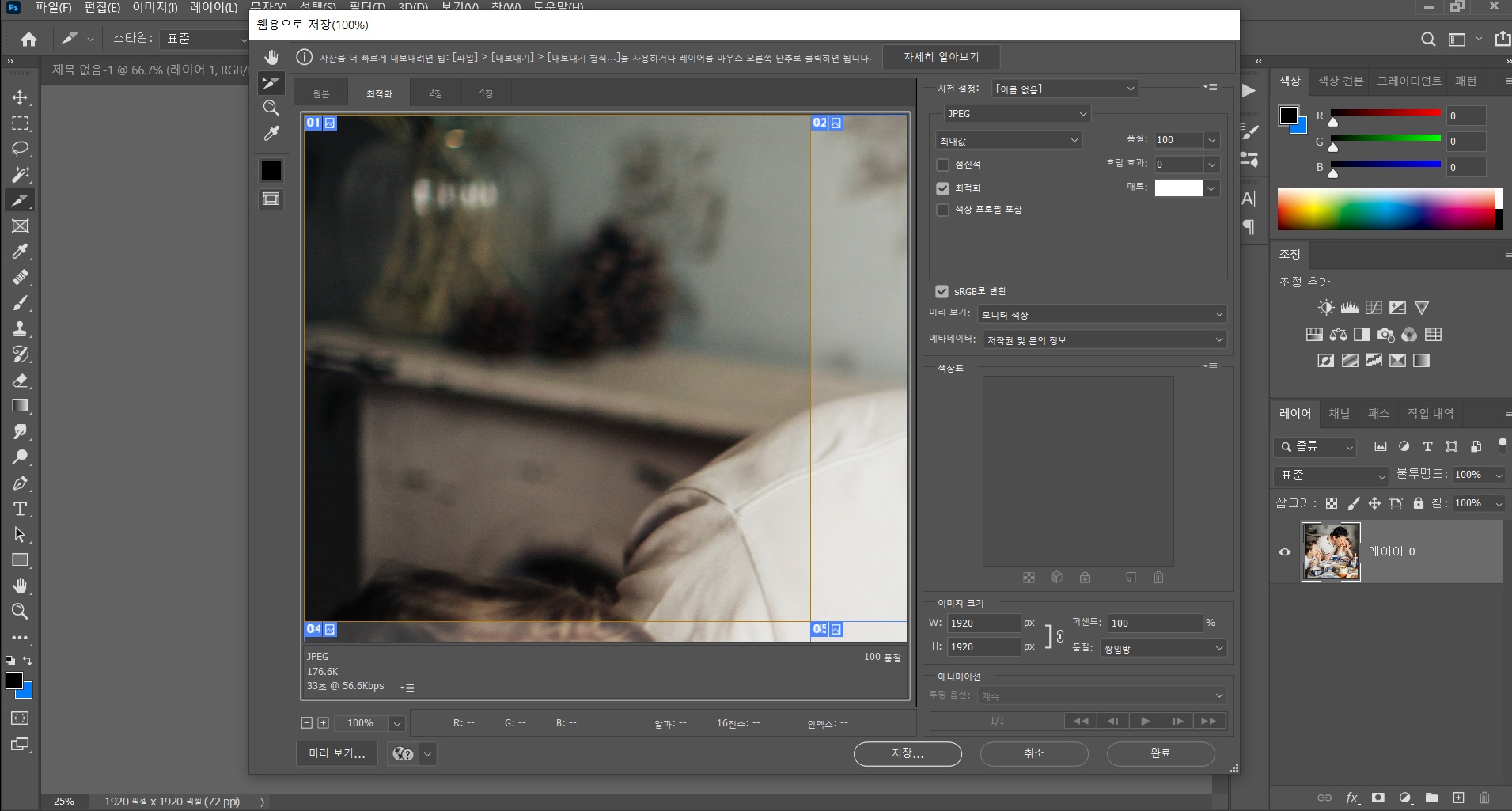
분할 영역이 나뉜 것을 확인하였다면 Ctrl+alt+shift+s 버튼을 눌러주면 위 사진처럼 웹용으로 저장 창이 뜨는 것을 확인할 수 있습니다.
간단하게 '저장' 버튼을 눌러 저장을 해줍니다.

해당 경로에 image 폴더 안으로 분할 나누기가 완료된 사진을 확인할 수 있습니다.
이제 인스타그램에 업로드만 하면 완성입니다!
2. 응용해보기

이번에는 정방형 사진 말고 한 줄(피드)만 맞춰지도록 인스타그램 사진을 분할 나누기 해보도록 할게요.
우선 한줄 피드라면 종횡비(세로 x 가로 비율)가 1:3 이 되어야겠죠?
따라서 자르기 도구를 이용해 1:3의 종횡비로 잘라내어 줍니다.

그다음 자르기 도구를 '분할 영역 도구'로 바꿔 마찬가지로 나눠 줄 건데요, 이번에는 수평방향은 나눌 필요 없으니 수직 방향만 3칸으로 나눠주면 되겠죠?
수평, 수직 방향이 헷갈려도 괜찮습니다. 어차피 미리보기가 가능하니까요.
이렇게 잘라낸 사진을 업로드하게 되면 한 줄 피드를 맞출 수 있게 되는 겁니다.
3. 결과물

피드를 맞춰서 업로드 한 결과물 어떠신가요?
이렇게 잘 정리된 피드는 창의적이며, 보기에도 좋고 때로는 인스타그램 마케팅에 도움이 될 수도 있습니다.
주의할 점이 있다면 사진을 올리실 때 순서를 잘 확인하시면서 업로드해주셔야 하는데요, 우측 하단부 사진부터 업로드하셔야 합니다.
'LIFE > 생활정보' 카테고리의 다른 글
| 상업적 무료 이미지 다운로드 하는 사이트 추천해드려요 (0) | 2021.03.05 |
|---|---|
| 인스타그램 링크 여러개 연결해 넣기 (0) | 2021.02.26 |
| 간단하게 사진 용량 줄이기 (0) | 2021.02.09 |
| gif 만들기 움짤 만드는법. gif 움짤 용량 줄이기 까지 (0) | 2021.02.08 |
| 인스타그램 gif 올리는 방법 (gif 동영상 변환) (0) | 2021.02.07 |






